Come eliminare documenti e dati su Twitter su iPhone / iPad
Apple sa che le persone hanno esigenze di archiviazione diverse e quindi ha reso gli iPhone disponibili in varie opzioni di archiviazione e gli utenti possono ottenere quello che si adatta meglio alle loro esigenze di archiviazione.
Sebbene alcune persone acquistino l'iPhone con la migliore opzione di archiviazione, i loro telefoni spesso si riempiono di file (molte volte, spazzatura) e app e iniziano a lamentarsi dei loro dispositivi.
A volte, non è il contenuto che vedi suil tuo schermo occupa lo spazio ma è il contenuto nascosto sotto le tue app che fa da memoria. Molte delle app che installi sul tuo dispositivo archiviano i loro file all'interno di cartelle profonde e occupano una notevole quantità di spazio di archiviazione senza che tu ne sia a conoscenza.
Proprio come Apple conosceva le tue esigenze di archiviazione, anchesapevano che le persone avrebbero avuto questi problemi di memoria e quindi hanno aggiunto un'opzione negli iPhone che consente agli utenti di rimuovere i dati memorizzati dalle app sui loro dispositivi. In questo modo, puoi rimuovere i dati che una particolare app ha archiviato sul tuo dispositivo e quindi liberare spazio di memoria sul tuo dispositivo.
Se sei un amante di Twitter e hai Twitterapp installata sul tuo iPhone, probabilmente hai dato una buona quantità di spazio all'app per la memorizzazione dei file. La seguente guida mostra come puoi ottenere che i documenti e i dati di Twitter vengano eliminati dal tuo iPhone X / 8/7 / 6s / 6 / 5s / 5 in modo che non ci siano contenuti nascosti che occupano spazio di memoria sul tuo dispositivo.
Modo 1. Cancella documenti e dati app dal menu iPhone
Come ho detto prima, iOS ha un'opzione integrata che consente di cancellare i dati e le cache delle app per varie app sul dispositivo.
Per iniziare, basta aprire il menu Impostazioni dal trampolino e toccare Generale. Quindi, vai al menu che dice Storage & iCloud Usage seguito da Manage Storage for storage.

Nell'elenco delle app, trova l'app denominata Twittere toccalo. Nella schermata seguente, dovresti essere in grado di trovare il modo di cancellare i dati per l'app dal tuo dispositivo. Questa schermata ti consente di eliminare le app indesiderate e i loro dati dal tuo dispositivo iOS.
Ciò avrebbe dovuto cancellare i dati dell'app di Twitter sul tuo iPhone abilitato per iOS. Puoi tornare alla stessa schermata per vedere quanto spazio di memoria occupa l'app. Deve essere una quantità molto piccola ora.
Modo 2. Disinstallare e quindi reinstallare l'app
Se il metodo sopra riportato non ha cancellato completamente i datiper l'app prescelta, ti consigliamo di rimuovere completamente l'app dal tuo dispositivo disinstallandola e reinstallandola dall'app store.
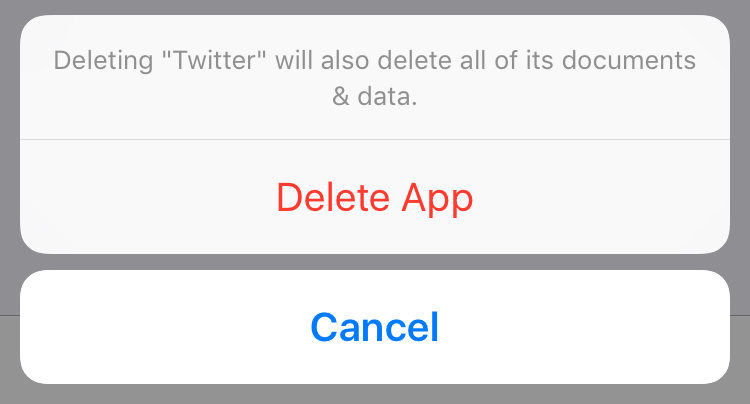
Quindi, quello che succede qui è che tutti i dati dil'app viene rimossa dal tuo dispositivo una volta disinstallata. Quindi, quando lo reinstalli, vengono archiviati solo i dati iniziali che non occupano molto spazio di memoria.
Modo 3. Cancella i dati e le cache delle app con 1 clic usando Tenorshare iCareFone Cleaner
Se desideri mantenere l'app ma desideri farloelimina i documenti e i dati, quindi ti suggeriamo di scegliere un'app come Tenorshare iCareFone Cleaner che ti aiuta a ripulire il tuo iPhone dalla spazzatura e da altri file con 1 clic.
Installa questo strumento di pulizia per iPhone sul tuo computer e collega il tuo dispositivo iOS al computer. Fai clic su Avvia per analizzare le condizioni di archiviazione del tuo iPhone.

Dopo la scansione, verranno visualizzati i file spazzatura,file temporanei e altri dati che possono essere rimossi per recuperare più spazio di archiviazione sul dispositivo. Tutte le cache dei dati delle app, inclusi Twitter o Facebook, possono essere cancellate immediatamente facendo clic sul pulsante Pulisci.

Qui presentiamo tre modi per eliminare documenti e dati Twitter su iPhone / iPad. Speriamo che questa guida ti aiuti.









